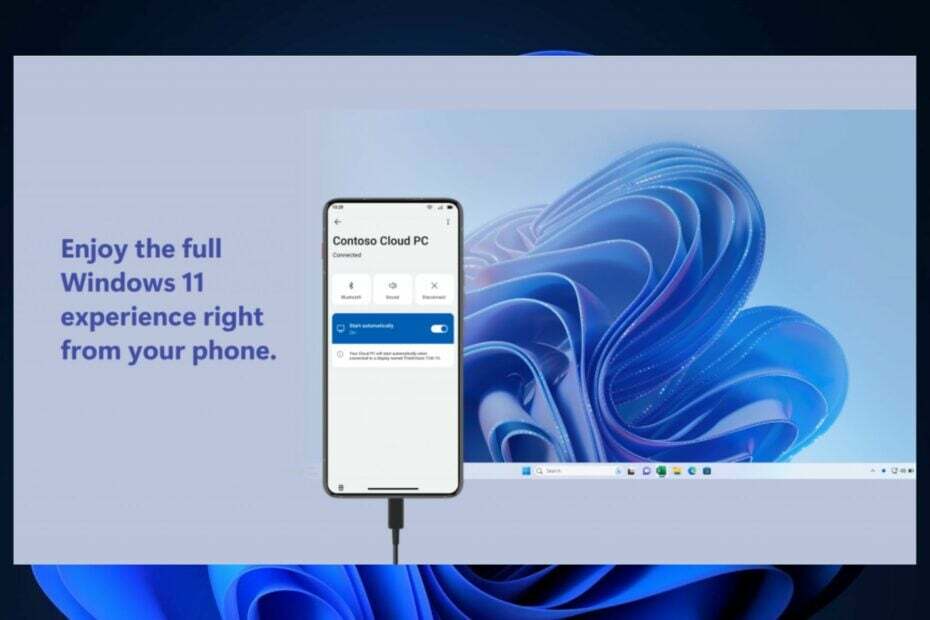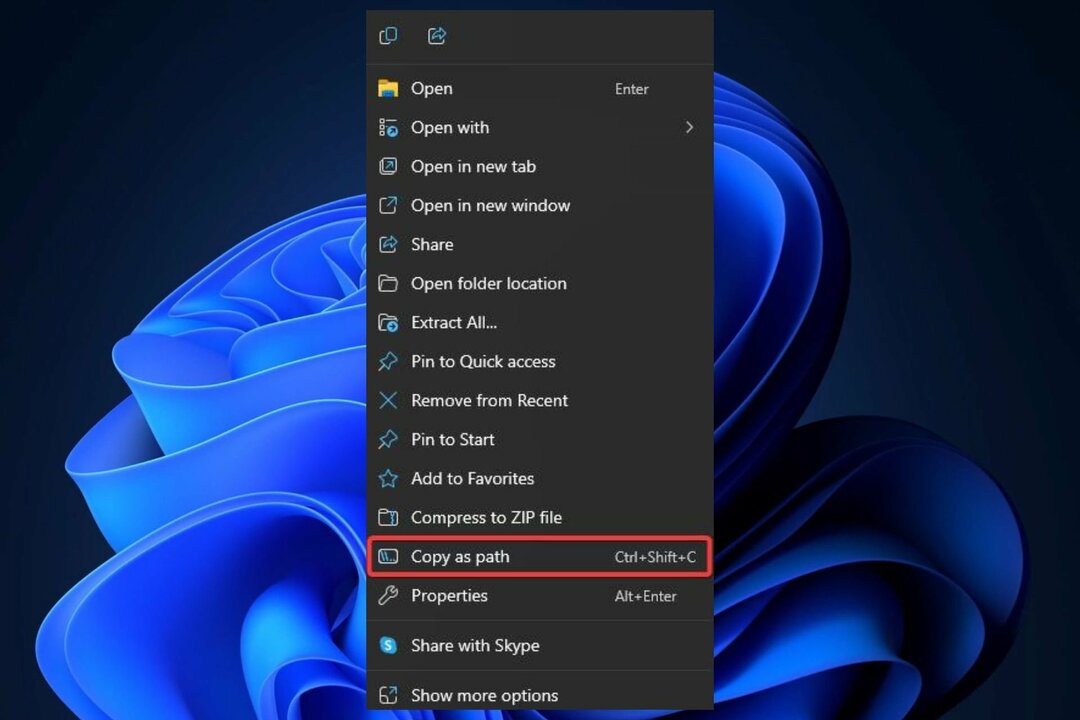È ora di goderti i tuoi widget in una lingua a tua scelta
- I widget di Windows 11 sono un ottimo modo per interagire con il tuo PC e mantenere le cose interessanti.
- Puoi usarli per controllare il meteo, ottenere gli ultimi risultati sportivi, ecc.
- Tutte queste cose sono fantastiche, ma non così tanto se visualizzate in una lingua sconosciuta.

XINSTALLARE CLICCANDO SUL FILE DI DOWNLOAD
Questo strumento ripara gli errori comuni del computer sostituendo i file di sistema problematici con le versioni funzionanti iniziali. Ti tiene anche lontano da errori di sistema, BSoD e ripara i danni causati da malware e virus. Risolvi i problemi del PC e rimuovi i danni dei virus ora in 3 semplici passaggi:
- Scarica e installa Fortect sul tuo computer.
- Avvia lo strumento e Avvia la scansione per trovare i file rotti che causano i problemi.
- Fare clic con il tasto destro su Avvia riparazione per risolvere i problemi che interessano la sicurezza e le prestazioni del tuo computer.
- Fortect è stato scaricato da 0 lettori questo mese.
I widget di Windows 11 sono piccoli programmi che mostrano informazioni sul desktop. Questi possono visualizzare meteo, azioni o titoli di notizie. Puoi anche usarli per mostrare immagini o video sul tuo desktop.
Per impostazione predefinita, la lingua di Windows 11 è impostata sull'inglese, ma gli utenti affermano che la barra dei widget visualizza una lingua diversa. Ciò mette in svantaggio chi non parla inglese perché potrebbe non essere in grado di utilizzare i widget.
Se non li trovi utili, puoi farlo facilmente disabilitare i widget e continua le tue attività. Tuttavia, se scopri che ti semplificano la vita, la buona notizia è che puoi cambiare la lingua se lo desideri.
Se trovi che i tuoi widget mostrano una lingua diversa, ecco alcuni motivi:
- Impostazioni del paese o della regione – Potresti aver notato che alcuni dei tuoi widget sono visualizzati in una lingua diversa da quella che hai selezionato per il tuo sistema operativo. Questo perché l'impostazione del paese o della regione è diversa dalla lingua selezionata per Windows 11.
- I language pack sono mancanti o danneggiati – Potrebbero esserci dei problemi con i language pack. Per verificare se ci sono problemi con il language pack, puoi provare a disinstallarlo e installarlo di nuovo.
- Lingua non supportata – Se hai abilitato altre lingue, ma non sono supportate dal tuo dispositivo, il widget potrebbe non essere visualizzato nella lingua desiderata. Verrà invece visualizzata una lingua diversa da quella selezionata.
- Non hai installato alcun language pack – I Language Pack sono piccoli file che contengono tutte le risorse necessarie per visualizzare la lingua desiderata sul computer. Se vuoi cambiare la lingua di visualizzazione dei tuoi widget, devi prima installarli.
Altri motivi includono l'esecuzione di un sistema operativo obsoleto che puoi facilmente risolvere aggiornare il tuo sistema operativo a una versione più recente.
1. Passa alla barra dei widget e fai clic sul tuo immagine del profilo icona.

2. Vai in fondo e clicca su Gestisci le tue notizie e i tuoi interessi.

3. La pagina Microsoft si aprirà ora.
4. Clicca sul Impostazioni dell'esperienza scheda, quindi selezionare Lingua e contenuto.

5. Nel menu a discesa, scegli la lingua dei widget desiderata.

Consiglio dell'esperto:
SPONSORIZZATO
Alcuni problemi del PC sono difficili da affrontare, soprattutto quando si tratta di file di sistema e repository di Windows mancanti o danneggiati.
Assicurati di utilizzare uno strumento dedicato, ad esempio Fortit, che eseguirà la scansione e sostituirà i tuoi file rotti con le loro nuove versioni dal suo repository.
6. Riavvia il PC per rendere effettive le modifiche.
Se la lingua dei widget sta causando errori sul tuo PC o se vuoi semplicemente provarne una diversa, puoi cambiarla facilmente tramite le impostazioni dell'esperienza di Microsoft.
Da quella sezione, puoi modificare sia la lingua che il contenuto del tuo feed di notizie e interessi in pochi clic.
- 3 modi più semplici per modificare il tipo di file su Windows 11
- AMDRSServ.exe: cos'è e come risolverlo in 7 semplici passaggi
- Errore schermata blu Netwtw10.sys: 4 modi per risolverlo
- Come abilitare e disabilitare la scrittura con la punta delle dita in Windows 11
Come si installa un language pack su Windows 11?
- Premere finestre + IO aprire Impostazioni, vai a Tempo e lingua dal riquadro di navigazione, quindi fare clic su Lingua e regione sulla destra.

- Clicca su Aggiungi una lingua.

- Cerca la lingua che desideri aggiungere, scegli il risultato di ricerca pertinente e fai clic Prossimo.

- Clicca su Installare in fondo.

Dopo aver aggiunto il language pack, puoi farlo cambiare la lingua in Windows 11. Allo stesso modo, puoi cambiare la lingua di Windows 10 dal cinese all'inglese.
Per aggiornare questi widget, devi prima aprire l'app o il servizio corrispondente. Ad esempio, il widget Meteo utilizza l'app Meteo per ottenere informazioni meteo. Pertanto, l'aggiornamento dell'app Meteo aggiornerà di conseguenza il widget meteo.
Per scoprire l'app o il servizio associato, procedi nel seguente modo:
- Colpisci le tre ellissi orizzontali accanto al widget selezionato.
- In fondo, vedrai Alimentato da Microsoft Weather (In questo caso, il widget meteo).

- Puoi quindi procedere all'aggiornamento dell'app anche per aggiornare il widget.
Se utilizzi un widget di terze parti, puoi aggiornarlo dal sito dello sviluppatore o da Microsoft Store, se disponibile. Assicurati installare un programma antivirus affidabile, soprattutto quando si scaricano programmi da siti non attendibili.
Se sei nuovo ai widget e ti stai chiedendo di cosa si tratta, abbiamo curato un elenco dei migliori widget di Windows 11 per semplificarti la vita.
Ricorda che i widget possono essere spietati sulla tua RAM, quindi assicurati di conservare solo quelli di cui hai bisogno. Se scopri che stanno consumando troppo, puoi farlo correggi l'elevato utilizzo della CPU dei tuoi widget, come delineato nella nostra guida esperta.
Facci sapere se sei stato in grado di cambiare la lingua dei tuoi widget di Windows 11 nella sezione dei commenti.
Hai ancora problemi?
SPONSORIZZATO
Se i suggerimenti di cui sopra non hanno risolto il tuo problema, il tuo computer potrebbe riscontrare problemi di Windows più gravi. Ti suggeriamo di scegliere una soluzione all-in-one come Fortit per risolvere i problemi in modo efficiente. Dopo l'installazione, basta fare clic su Visualizza e correggi pulsante e quindi premere Avvia riparazione.